谷歌浏览器添加网页快捷方式到首页的方法
时间:2024-04-22 11:20:03作者:极光下载站人气:617
谷歌浏览器是大家常常喜欢操作的一款浏览器,可以安心上网和下载需要的软件,有小伙伴在使用该浏览器的过程中,需要将我们常常使用到的网页添加到首页的快捷方式,那么我们该如何添加呢,我们可以设置该浏览器的主页面为Google搜索界面,之后直接点击页面上的添加快捷方式选项,将我们需要添加的快捷方式的网址和名称依次填入进来就好了,下方是关于如何使用谷歌浏览器设置添加网页快捷方式到首页的具体操作方法,如果你需要的情况下可以看看方法教程,希望对大家有所帮助。
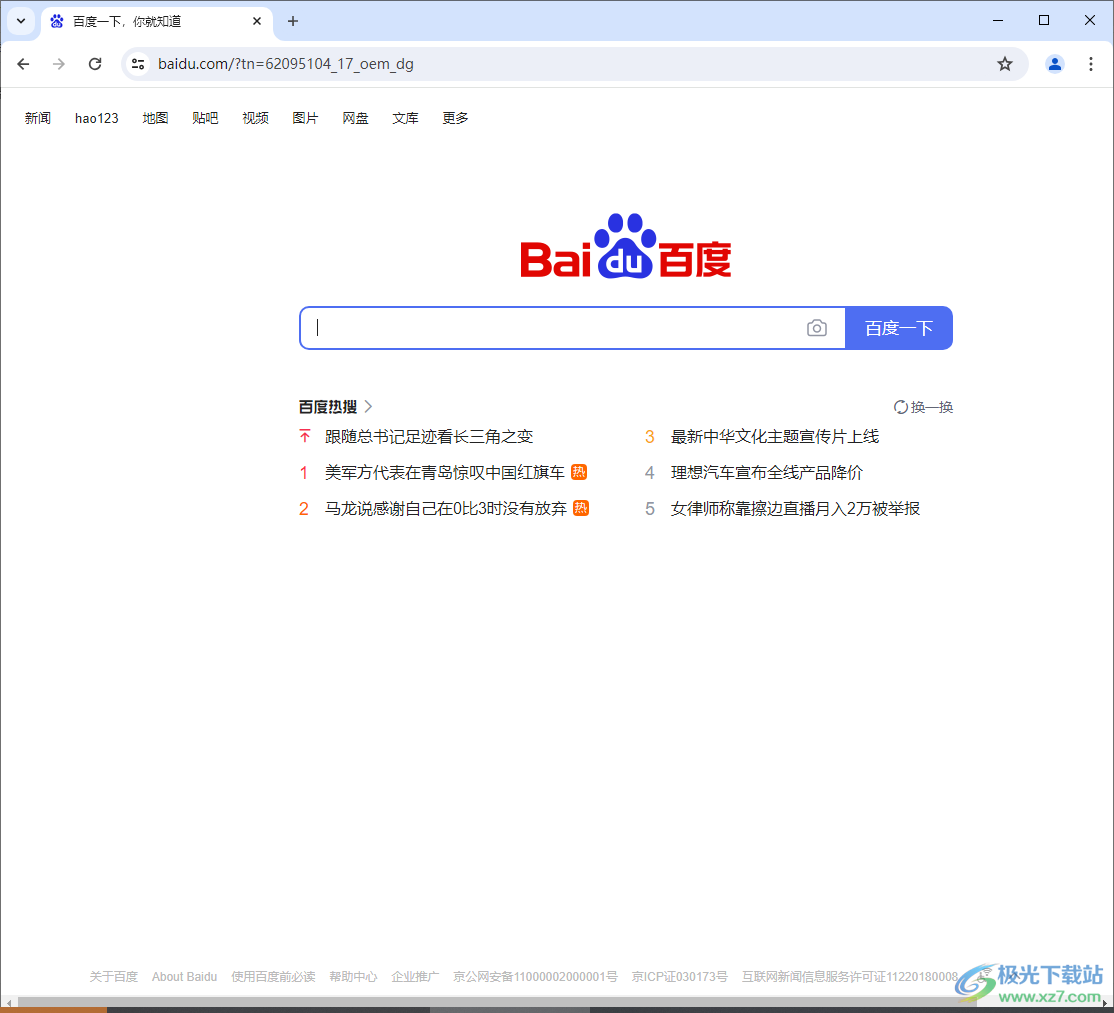
方法步骤
1.我们直接在电脑桌面上将谷歌浏览器双击打开。
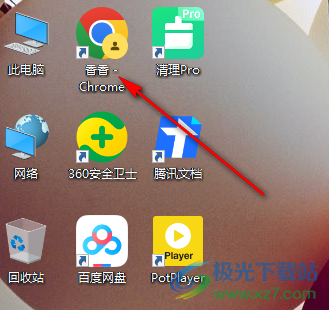
2.当我们进入到浏览器的设置窗口中,如果是Google搜索界面的话,就会出现一个【添加快捷方式】的按钮。
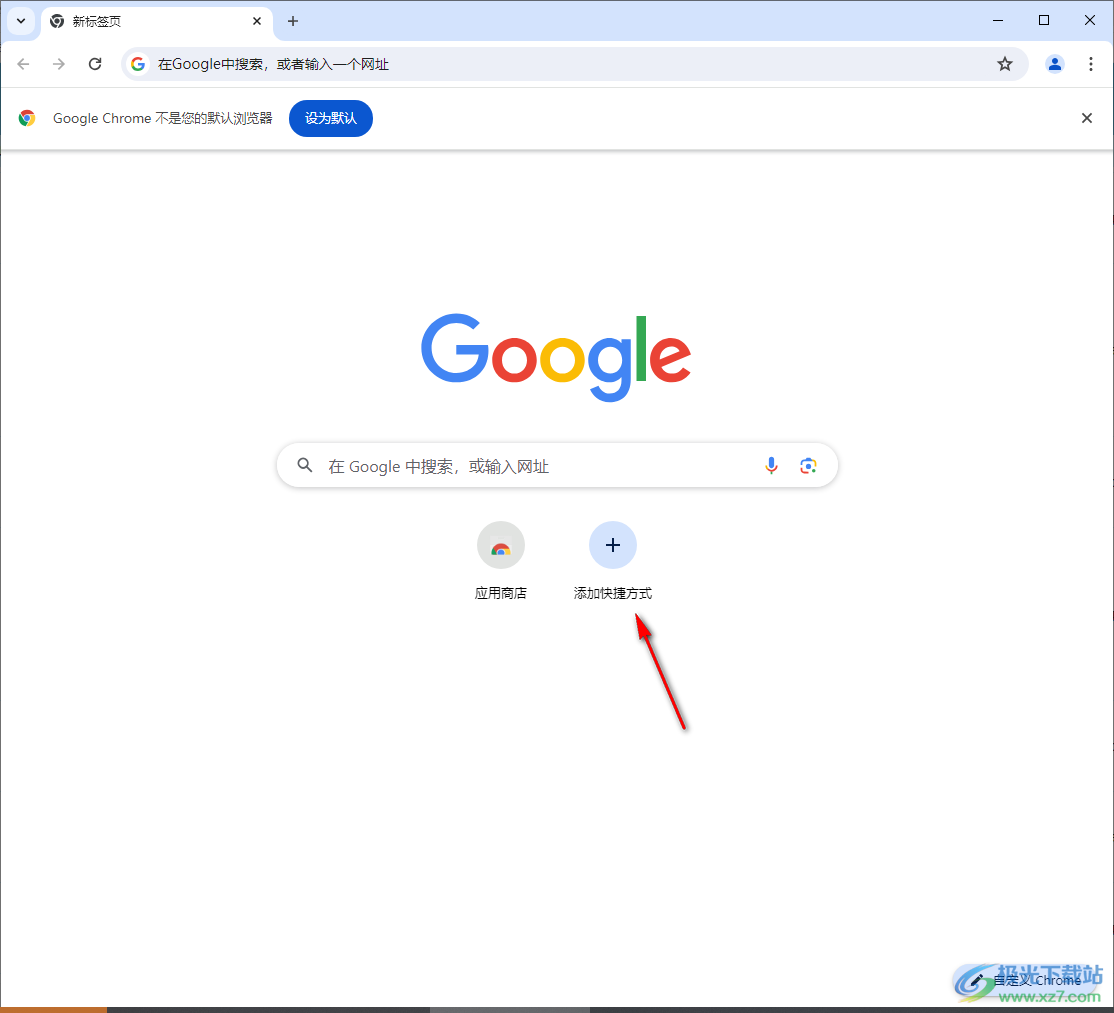
3.点击该按钮,即可弹出一个添加窗口,在框中输入好需要添加的网页名称和网址即可,之后点击完成按钮。
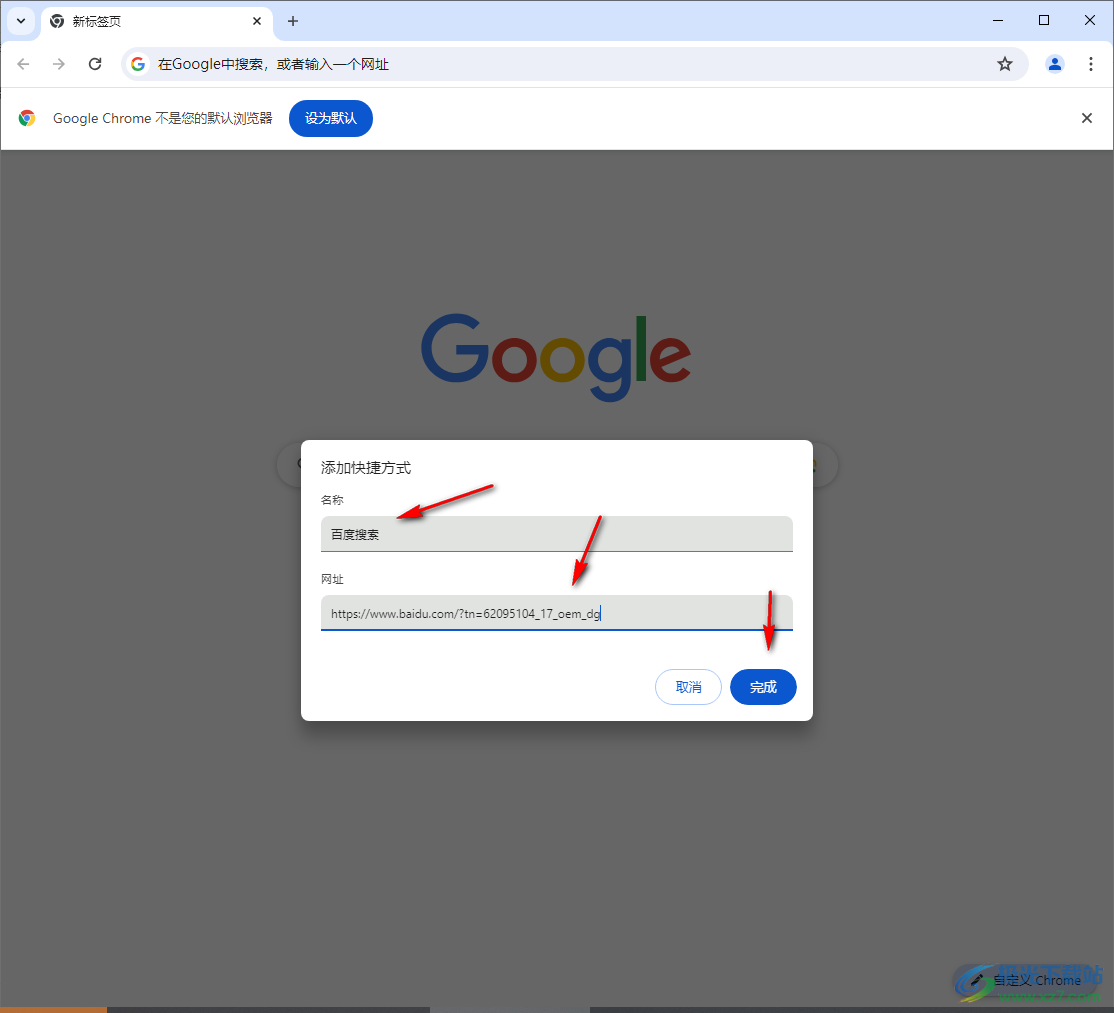
4.随后,我们就可以查看到添加的快捷方式网页就会显示在当前主页面上,你可以用鼠标左键点击进入查看。
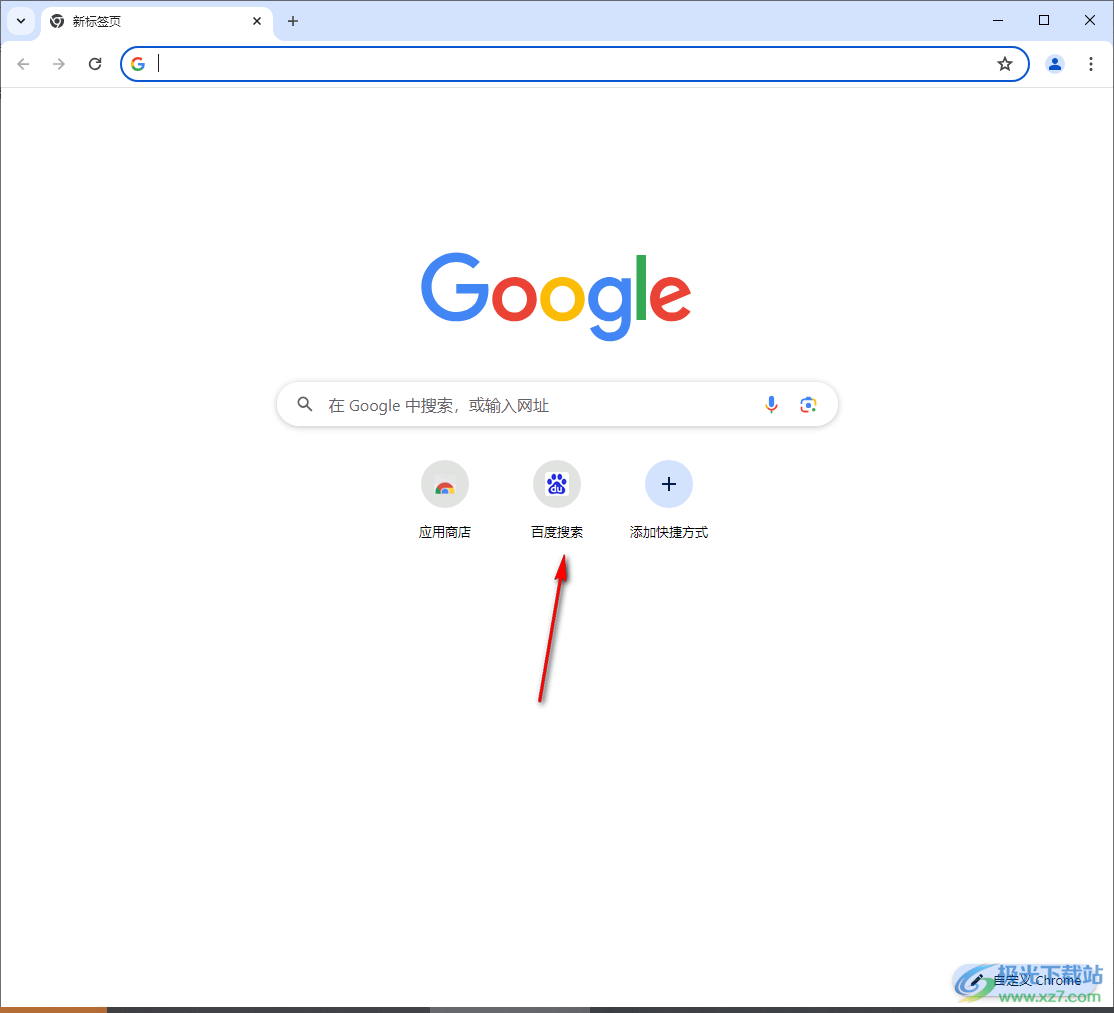
5.在打开的窗口中就可以查看到相应的网页的页面,你可以通过这样的方法进行添加自己需要的其他网页。
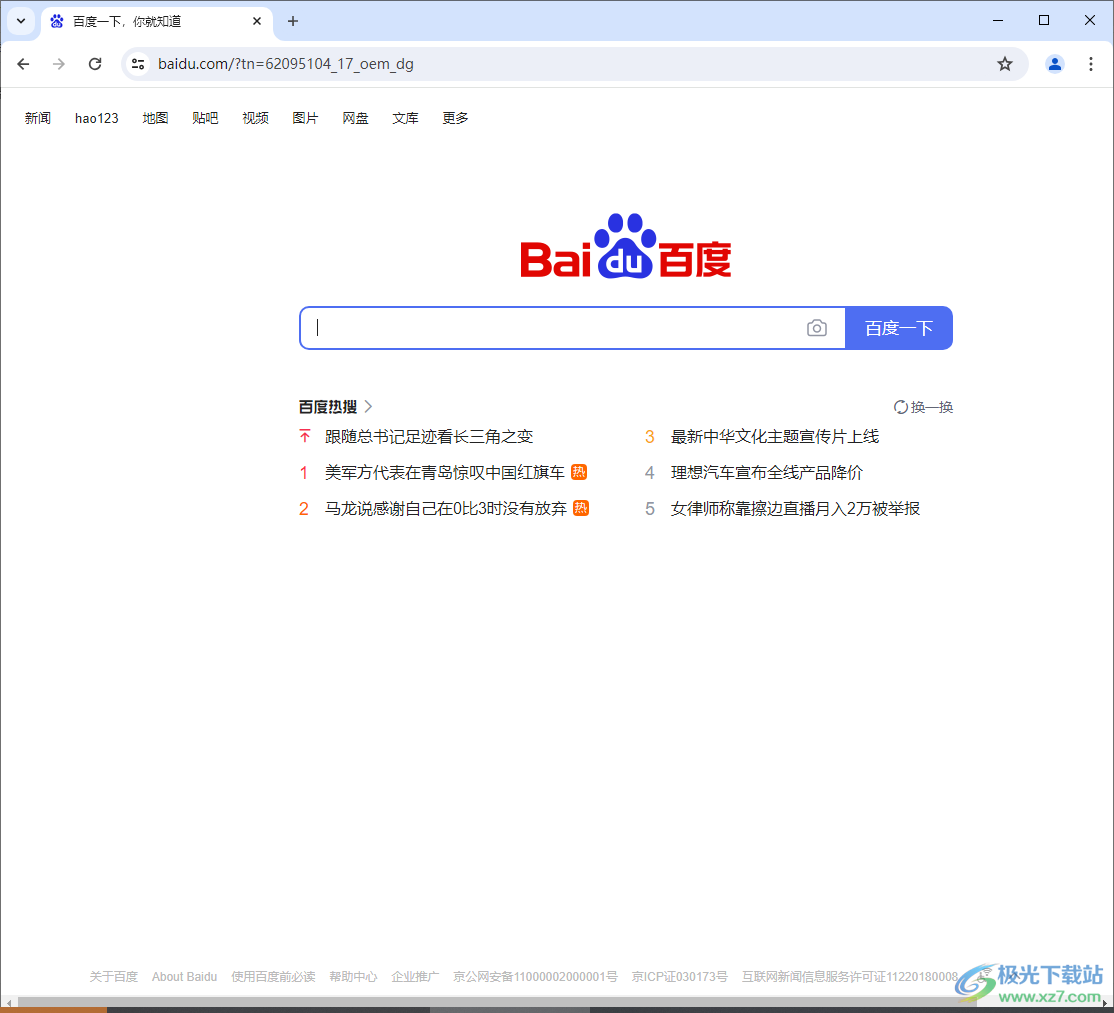
以上就是关于如何使用谷歌浏览器将网页快捷方式添加到首页的具体操作方法,我们在进行使用该浏览器的过程中,想要将其中的网页添加为快捷方式显示在首页上,那么就可以按照上述的教程进行设置一下就好了,感兴趣的话可以操作试试。
相关推荐
相关下载
热门阅览
- 1百度网盘分享密码暴力破解方法,怎么破解百度网盘加密链接
- 2keyshot6破解安装步骤-keyshot6破解安装教程
- 3apktool手机版使用教程-apktool使用方法
- 4mac版steam怎么设置中文 steam mac版设置中文教程
- 5抖音推荐怎么设置页面?抖音推荐界面重新设置教程
- 6电脑怎么开启VT 如何开启VT的详细教程!
- 7掌上英雄联盟怎么注销账号?掌上英雄联盟怎么退出登录
- 8rar文件怎么打开?如何打开rar格式文件
- 9掌上wegame怎么查别人战绩?掌上wegame怎么看别人英雄联盟战绩
- 10qq邮箱格式怎么写?qq邮箱格式是什么样的以及注册英文邮箱的方法
- 11怎么安装会声会影x7?会声会影x7安装教程
- 12Word文档中轻松实现两行对齐?word文档两行文字怎么对齐?

网友评论